在Excel2010工作簿中移动工作表
- 格式:doc
- 大小:66.50 KB
- 文档页数:1

Excel2010快捷键大全在工作表中移动和滚动向上、下、左或右移动单元格箭头键移动到当前数据区域的边缘 CTRL+ 箭头键移动到行首 HOME移动到工作表的开头 CTRL+HOME移动到工作表的最后一个单元格。
CTRL+END向下移动一屏 PAGE DOWN向上移动一屏 PAGE UP向右移动一屏 ALT+PAGE DOWN向左移动一屏 ALT+PAGE UP移动到工作簿中下一个工作表 CTRL+PAGE DOWN移动到工作簿中前一个工作表 CTRL+PAGE UP移动到下一工作簿或窗口 CTRL+F6 或 CTRL+TAB移动到前一工作簿或窗口 CTRL+SHIFT+F6移动到已拆分工作簿中的下一个窗格 F6移动到被拆分的工作簿中的上一个窗格 SHIFT+F6滚动并显示活动单元格 CTRL+BACKSPACE显示“定位”对话框 F5显示“查找”对话框 SHIFT+F5重复上一次“查找”操作 SHIFT+F4在保护工作表中的非锁定单元格之间移动 TAB处于END模式时在工作表中移动打开或关闭 END 模式 END在一行或列内以数据块为单位移动 END, 箭头键移动到工作表的最后一个单元格. END, HOME在当前行中向右移动到最后一个非空白单元格。
END, ENTER 处于“滚动锁定”模式时在工作表中移动打开或关闭滚动锁定 SCROLL LOCK移动到窗口中左上角处的单元格 HOME移动到窗口中右下角处的单元格 END向上或向下滚动一行上箭头键或下箭头键向左或向右滚动一列左箭头键或右箭头键用于预览和打印文档显示“打印”对话框 CTRL+P在打印预览中时当放大显示时,在文档中移动箭头键当缩小显示时,在文档中每次滚动一页 PAGE UP当缩小显示时,滚动到第一页 CTRL+上箭头键当缩小显示时,滚动到最后一页 CTRL+下箭头键用于工作表、图表和宏插入新工作表 SHIFT+F11创建使用当前区域的图表 F11 或 ALT+F1显示“宏”对话框 ALT+F8显示“Visual Basic 编辑器” ALT+F11插入 Microsoft Excel 4.0 宏工作表 CTRL+F11移动到工作簿中的下一个工作表 CTRL+PAGE DOWN移动到工作簿中的上一个工作表 CTRL+PAGE UP选择工作簿中当前和下一个工作表 SHIFT+CTRL+PAGE DOWN 选择当前工作簿或上一个工作簿 SHIFT+CTRL+PAGE UP用于在工作表中输入数据完成单元格输入并在选定区域中下移 ENTER在单元格中折行 ALT+ENTER用当前输入项填充选定的单元格区域 CTRL+ENTER完成单元格输入并在选定区域中上移 SHIFT+ENTER完成单元格输入并在选定区域中右移 TAB完成单元格输入并在选定区域中左移 SHIFT+TAB【删除】快捷键取消单元格输入 ESC删除插入点左边的字符,或删除选定区域 BACKSPACE删除插入点右边的字符,或删除选定区域 DELETE删除插入点到行末的文本CTRL+DELETE重复最后一次操作 F4 或 CTRL+Y编辑单元格批注 SHIFT+F2由行或列标志创建名称 CTRL+SHIFT+F3向下填充 CTRL+D向右填充 CTRL+R定义名称 CTRL+F3设置数据格式显示“样式”对话框ALT+' (撇号)显示“单元格格式”对话框 CTRL+1单元格格式:应用“常规”数字格式 CTRL+SHIFT+~应用带两个小数位的“贷币”格式 CTRL+SHIFT+$应用不带小数位的“百分比”格式 CTRL+SHIFT+%应用带两个小数位的“科学记数”数字格式 CTRL+SHIFT+^应用年月日“日期”格式 CTRL+SHIFT+#应用小时和分钟“时间”格式,并标明上午或下午 CTRL+SHIFT+@ 应用具有千位分隔符且负数用负号 (-) 表示 CTRL+SHIFT+!边框处理:应用外边框 CTRL+SHIFT+&删除外边框 CTRL+SHIFT+_字体处理:应用或取消字体加粗格式 CTRL+B应用或取消字体倾斜格式 CTRL+I应用或取消下划线格式 CTRL+U应用或取消删除线格式 CTRL+5行列隐藏:隐藏行 CTRL+9取消隐藏行 CTRL+SHIFT+( 左括号隐藏列 CTRL+0(零)取消隐藏列 CTRL+SHIFT+)右括号编辑数据编辑活动单元格并将插入点放置到线条末尾 F2取消单元格或编辑栏中的输入项 ESC编辑活动单元格并清除其中原有的内容 BACKSPACE将定义的名称粘贴到公式中 F3完成单元格输入 ENTER将公式作为数组公式输入 CTRL+SHIFT+ENTER在公式中键入函数名之后,显示公式选项板 CTRL+A在公式中键入函数名后为该函数插入变量名和括号 CTRL+SHIFT+A显示“拼写检查”对话框。

excel复制工作表在Excel中,复制工作表是一个非常常见的操作。
当我们需要在同一个工作簿中创建一个新的工作表,并且希望新的工作表与原始工作表具有相同的格式和数据时,复制工作表就变得非常有用了。
在本文中,我将向大家介绍在Excel中如何复制工作表的方法,以及一些注意事项和技巧。
首先,我们需要打开Excel,并且在工作簿中选择要复制的工作表。
接下来,我们可以采取以下几种方法来复制工作表。
方法一,使用鼠标右键。
首先,我们在工作表标签上右键单击,然后选择“移动或复制”。
接着,在“将工作表移动到”框中,选择“新工作簿”,然后勾选“创建副本”复选框,最后点击“确定”按钮即可完成工作表的复制。
方法二,使用快捷键。
我们也可以利用快捷键来完成工作表的复制。
首先,我们选中要复制的工作表,然后按下“Ctrl”和“C”键来复制工作表。
接着,我们选择要粘贴的位置,按下“Ctrl”和“V”键即可完成工作表的复制。
方法三,拖放复制。
另外一种简单的方法是通过拖放来完成工作表的复制。
我们选中要复制的工作表标签,然后按住鼠标左键不放,拖动工作表标签到新的位置,松开鼠标左键即可完成工作表的复制。
无论采取哪种方法,复制工作表后,我们需要注意一些事项和技巧。
首先,复制工作表时,Excel会自动为新的工作表分配一个名称,通常是原始工作表名称后面加上一个数字,例如“Sheet1(2)”。
我们可以随时更改新工作表的名称,只需双击工作表标签,然后输入新的名称即可。
其次,复制工作表后,新的工作表与原始工作表具有相同的格式和数据。
如果我们需要在新的工作表中进行修改或添加新的数据,可以直接进行操作而不会影响原始工作表。
另外,如果我们需要在多个工作簿中复制工作表,可以使用方法一中的“移动或复制”功能,在“将工作表移动到”框中选择“现有工作簿”,然后选择目标工作簿并点击“确定”按钮即可完成工作表的复制。
总的来说,复制工作表是一个非常简单但又非常实用的操作。

office软件应用在线考试复习题一单选题1. 幻灯片之间的切换效果,通过()选项卡中的命令来设置。
A. 设计B. 动画C. 幻灯片放映D. 切换2. 在Excel中,下列单元格引用中,()是单元格的相对引用。
A. $B$13B. B$14C. $B15D. B123. Excel图表是动态的,当与图表相关的工作表中的数据修改时,图表的数据()。
A. 不变B. 用特殊颜色显示C. 自动修改D. 出现错误值4. 在幻灯片中插入的声音文件,默认情况下( )。
A. 在“幻灯片视图”中单击它即可激活B. 在“幻灯片视图”中双击它才可激活C. 在放映时,单击它即可激活D. 在放映时,双击它才可激活5. 在Word中,对于一段两端对齐的文字,只选定其中的几个字符,用鼠标单击“居中”按钮,则( )。
A. 整个段落均变成居中格式B. 只有被选定的文字变成居中格式C. 整个文档变成居中格式D. 格式不变,操作无效6. 在Excel中,若某一单元格中键入的数值位数超过了11 位,则该数值将( )显示。
A. 减少位数后B. 以16 进制形式C. 四舍五入后D. 以科学计数法的形式7. 在Word中,()可以把预先定义好的多种格式的集合全部应用在选定的文字上。
A. 样式B. 项目符号C. 母板D. 格式8. VLOOKUP函数从一个数组或表格的()中查找含有特定值的字段,再返回同一行中某一指定单元格中的值。
A. 最右列B. 最左列C. 第一行D. 最末行9. Word 中,段落的标记是在输入( )后产生的。
A. 句号B. <Enter>键C. <Shift>+<Enter>D. 分页符10. 使用“图表向导”制作统计图表的四个步骤中,最后一步是________________ 。
A. 指定图表数据源B. 确定图表位置C. 设置图表选项D. 选择图表类型11. 在Excel 的单元格格式对话框中,包括的选项卡的个数为。
A. 4B. 8C. 6D. 1012. 在PowerPoint 2003 演示文稿中,超级链接所链接的目标不能是( )。

excel移动与复制工作表操作步骤移动与复制工作表是Excel中常用的操作,可以帮助我们整理数据、进行数据分析和报表生成等工作。
下面将介绍具体的操作步骤。
一、移动工作表如果我们需要将工作表移动到工作簿中的其他位置,可以按照以下步骤进行操作:1. 选中要移动的工作表:在工作簿底部的标签栏中,找到要移动的工作表的标签,单击选中。
2. 拖动工作表:按住鼠标左键,在标签上按住并拖动工作表到目标位置。
在拖动的过程中,可以看到一个红色线条,表示工作表的位置。
3. 放置工作表:当拖动到目标位置时,释放鼠标左键,工作表就会被移动到新的位置。
二、复制工作表如果我们需要在同一个工作簿中复制工作表,可以按照以下步骤进行操作:1. 选中要复制的工作表:在工作簿底部的标签栏中,找到要复制的工作表的标签,单击选中。
2. 复制工作表:右键单击选中的工作表标签,在弹出的菜单中选择“复制”。
3. 选择插入位置:在标签栏中选中要插入的位置的工作表标签,右键单击,在弹出的菜单中选择“粘贴”。
4. 改变工作表名称(可选):复制的工作表名称默认与原工作表相同,如果需要改变名称,可以右键单击复制后的工作表标签,在弹出的菜单中选择“重命名”,然后输入新的名称。
三、总结通过以上步骤,我们可以轻松地移动和复制工作表,方便地进行数据整理和分析。
在实际操作中,我们可以根据具体需求灵活运用这些功能,提高工作效率。
需要注意的是,在移动和复制工作表时,要确保目标位置没有同名的工作表,否则会发生冲突。
此外,复制工作表是将原有工作表的内容完全复制一份,包括数据、格式和公式等,所以在复制后需要根据实际情况进行调整和修改。
希望以上内容对大家理解和运用Excel中的移动与复制工作表操作有所帮助。
通过灵活运用这些功能,我们可以更高效地进行数据处理和报表生成,提高工作效率。
![Excel选择题2010(参考)[1]资料](https://img.taocdn.com/s1/m/aba6ea22b84ae45c3b358cfb.png)
选择(单选)+判断:理论上机考试:综合测试Excel选择题1.在Excel 中,要在同一工作簿中把工作表sheet3 移动到sheet1 前面,应_____。
A .单击工作表sheet3 标签,并沿着标签行拖动到sheet1 前B.单击工作表sheet3 标签,并按住Ctrl 键沿着标签行拖动到sheet1 前C.单击工作表sheet3 标签,并选“编辑”菜单的“复制”命令,然后单击工作表sheet1 标签,再选“编辑”菜单的“粘贴”命令D.单击工作表sheet3 标签,并选“编辑”菜单的“剪切”命令,然后单击工作表sheet1 标签,再选“编辑”菜单的“粘贴”命令2. Excel 工作表最多可有_____列。
A .65535 B. 256 C .255 D .1283.在Excel 中,给当前单元格输入数值型数据时,默认为_____。
A .居中B .左对齐C .右对齐 D.随机4.在Excel 工作表单元格中,输入下列表达式_____是错误的。
A . =(15-A1)/3B . = A2/C1 C. SUM(A2:A4)/2 D. =A2+A3+D45.当向Excel 工作表单元格输入公式时,使用单元格地址D$2 引用D 列2 行单元格,该单元格的引用称为()。
A .交叉地址引用 B.混合地址引用 C.相对地址引用 D.绝对地址引用6.Excel 工作簿文件的缺省类型是()A .TXTB .XLSC .DOCD .WKS7. 在Excel 工作表中,不正确的单元格地址是_____A .C$66B .$C 66 C.C6$6D .$C$668. 在Excel 工作表中,在某单元格内输入数值123 ,不正确的输入形式是_____A .123B .=123 C. +123 D .*1239. Excel 工作表中可以进行智能填充时,鼠标的形状为_____A . 空心粗十字 B.向左上方箭头 C.实心细十字 D.向右上方箭头10.在Excel 工作表中,正确的Excel 公式形式为_____A .=B3*Sheet3!A2 B. =B3*Sheet3$A2 C .=B3*Sheet3:A2 D. =B3*Sheet3%A211. 在Excel 工作表中,单元格D5 中有公式“=$B$2+C4 ”,删除第A 列后C5 单元格中的公式为_____A .=$A$2+B4B .=$B$2+B4C .=SA$2+C4 D.=$B$2+C412.Excel 工作表中,某单元格数据为日期型“一九00 年一月十六日”,单击“编辑”菜单下“清除”选项的“格式”命令,单元格的内容为_____A.16B.17C. 1916D.191713. 在Excel 工作薄中,有关移动和复制工作表的说法,正确的是_____.A.工作表只能在所在工作薄内移动,不能复制B.工作表只能在所在工作薄内复制,不能移动C.工作表可以移动到其它工作薄内,不能复制到其它工作薄内D.工作表可以移动到其它工作薄内,也可以复制到其它工作薄内14.在Excel 中,日期型数据“2003 年4 月23 日”的正确输入形式是_____.A .23-4-2003B .23.4.2003C .23,4,2003D .23:4:200315.在Excel 工作表中,单元格区域D2:E4 所包含的单元格个数是_____.A ..5B .6C .7 D. 816.在Excel 工作表中,选定某单元格,单击“编辑”菜单下的“删除”选项,不可能完成的操作是_____.A .删除该行 B.右侧单元格左移 C.删除该列 D.左侧单元格右移17.在Excel 工作表的某单元格内输入数字字符串“456 ”,正确的输入方式是_____.A . 456 B. '456 C. =456 D. ”456”18.在Excel 中,关于工作表及为其建立的嵌入式图表的说法,正确的是_____.A )删除工作表中的数据,图表中的数据系列不会删除B )增加工作表中的数据,图表中的数据系列不会增加C )修改工作表中的数据,图表中的数据系列不会修改D )以上三项不正确19.在Excel 工作表中,单元格C4 中有公式“=A3+$C$5 ”,在第三行之前插入一行之后,单元格C5 中的公式为_____.A .=A4+$C$6B .=A4+$C$5C .=A3+$C$6D .=A3+$C$520.若在数值单元格中出现一连串的“###”符号,希望正常显示则需要______ 。
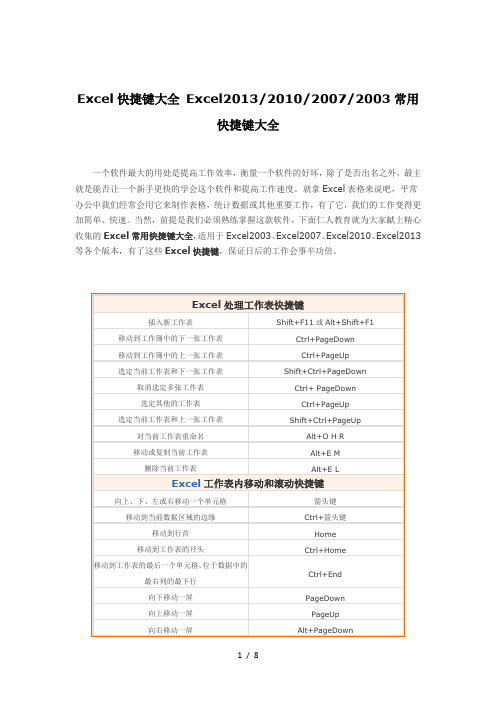
Excel快捷键大全Excel2013/2010/2007/2003常用
快捷键大全
一个软件最大的用处是提高工作效率,衡量一个软件的好坏,除了是否出名之外,最主就是能否让一个新手更快的学会这个软件和提高工作速度。
就拿Excel表格来说吧,平常办公中我们经常会用它来制作表格,统计数据或其他重要工作,有了它,我们的工作变得更加简单、快速。
当然,前提是我们必须熟练掌握这款软件,下面仁人教育就为大家献上精心收集的Excel常用快捷键大全,适用于Excel2003、Excel2007、Excel2010、Excel2013等各个版本,有了这些Excel快捷键,保证日后的工作会事半功倍。
当前位置:[考试成绩查询]-[答题情况]当前课程:大学计算机基础答题内容:(客观题)1419、在Excel2010中,执行插入列的命令后,将______。
A、在选定单元格的前面插入一列B、在选定单元格的后面插入一列C、在工作表的最后插入一列D、在工作表的最前面插入一列A1520、在Excel2010中,使用______按钮中的“移动或复制工作表”命令来为工作表创建副本。
A、“开始”选项卡→“单元格”组→“插入”按钮B、“开始”选项卡→“单元格”组→“格式”按钮 C、“插入”选项卡→“表格”组→“插入工作表”按钮 D、“插入”选项卡→“表格”组→“表格”按钮B1621、在Excel2010中,若相邻的单元格内容相同,可以使用______快速输入。
A、复制 B、粘贴 C、直充柄 D、回车键C1724、Excel工作表的“编辑”栏包括_____。
A、名称框 B、编辑框 C、名称框和编辑框 D、名称框、编辑框和工具按钮D1825、在Excel中,选择一个单元格,要将该单元格的数据删掉,可用“开始”选项卡中______。
A、“单元格”组→“插入”按钮 B、“单元格”组→“删除”按钮 C、“单元格”组→“清除”按钮 D、以上都不是C1928、为了输入一批有规律的递减数据,在使用填充柄实现时,应先选中______ A.相邻两个有等差关系的单元格 B、任意一个有数据的单元格 C、不相邻的两个单元格 D、要填充的单元格区域A2030、在Excel中,下列几个运算符号的优先级由高到低的顺序为______。
A、%、^、*、+B、%、*、+、^C、^、*、+、%D、^、*、%、+A2131、Excel工作簿中既有工作表又有图表,当执行“文件”菜单的“保存”命令时,则______。
A、只保存工作表文件 B、只保存图表文件 C、将工作表和图表作为一个文件来保存D、分成两个文件来保存C2232、在Excel中,图表是工作表数据的一种视觉表示形式,图表是动态的,改变图表______后,系统就会自动更新图表。
第一篇:Excel中复制与移动工作表的方法介绍Excel中复制与移动工作表的方法介绍在使用excel制作单元格的时候,经常会在工作表中移动或者复制数据,甚至会直接复制整个工作表。
很多人可能觉得这很简单,直接全部选定复制不就行了?这是不完全的,因为复制一个工作表中所有单元格的内容和复制整个工作表是有区别的,下面分别介绍复制或移动的方法。
1.复制与粘贴工作表中的所有单元格这是大多数人经常会用到的一种方法,也比较方便易行。
具体操作步骤如下。
(1)按Ctrl+A键选中所有单元格(在Excel2003中,如果要选中工作表中所有单元格,需要在按Ctrl+A之前先选中空白区域中的一个单元格;如果事先选中的是数据区域的一个单元格,则按Ctrl+A选中的是整个包含数据的区域,而不是工作表中的所有单元格,在实际操作时请注意这种区别)。
也可以单击工作表左上角的行与列交点,从而选中所有单元格。
小技巧:其实如果事先选中了数据区域的单元格,可以按Ctrl+A+A键来选中所有单元格。
(2)按Ctrl+C复制。
(3)按Ctrl+Page Down跳转到另一个工作表,然后单击A1单元格。
(4)按回车键。
这样就将前一工作表中的所有单元格复制到了当前工作表中了。
2.复制整个工作表复制整个工作表不只意味着要复制工作表中的所有单元格,还包括该工作表的页面设置参数,以及自定义的区域名称等。
方法一(1)移动鼠标指针到工作表标签上方。
(2)按住Ctrl键的同时拖动工作表到另一位置。
(3)松开Ctrl键和鼠标左键,这样就完成了同一工作簿整个工作表的移动并复制。
方法二(1)在工作表标签上单击右键。
(2)从弹出菜单中选择“移动或复制工作表”。
这时会出现“移动或复制工作表”对话框,我们可以看到,可以将选定的工作表移动到同一工作表的不同位置,也可以选择移动到其它工作簿的指定位置。
如果选中对话框下方的复选框“建立副本”,就会在目标位置复制一个相同的工作表。
百度文库-让每个人平等地提升自我Excel2010试题1.移动到下一张工作表的组合键是(B)2.A、shift+Page Down B、ctrl+Page Down C、shift+End D、ALt+End3.显示或隐藏填充柄功能是在(B)中设置4.A、文件/选项/常规B、文件/选项/高级C、文件/帮助D、文件/设置5.为单元格或单元格区域命名的操作在(C)选项卡下进行6.A、开始B、审阅C、公式D、视图7.为单元格设置屏幕提示信息在(A)选项卡下进行8.A、审阅B、数据C、视图D、公式9.打开“拼写检查”对话框的快捷键是(D)10.A、F1 B、ctrl+F C、shift+F D、F711.将数据为“100——200”之间的单元格设置格式应选择条件格式下的(B)12.A、项目选取规则B、突出显示单元格规则C、色阶D、图标集13.按拼音首字母排序在“排序”对话框内的(B)中完成14.A、次序B、选项C、添加条件D、筛选15.只显示公式不显示结果的操作在公式选项卡内的(A)中完成16.A、公示审核B、编辑C、逻辑D、定义的名称17.将相对引用变为绝对引用的快捷键是(C)18.A、F9 B、F8 C、F4 D、F919.设置工作簿密码是在(B)中完成20.A、文件/选项B、文件/信息C、文件/新建D、文件/保存21.设置工作表明密码是在(C)中完成22.A、加载项B、视图C、审阅D、数据23.设置草稿和单色方式打印在(D)中完成24.A、页面B、页边距C、页眉/页脚D、工作表25.打印部分工作表在(B)中完成26.A、文件/选项B、打印C、信息D、帮助27.添加打印日期在(A)中完成28.A、页面布局B、视图C、审阅D、开始29.快速打开“查找与替换”对话框的组合键是(A)30.A、ctrl+F B 、shift+F C、ctrl D、ALt+s31.将数字自动转换为中文大写的操作在(B)中进行32.A、样式B、设置单元格格式C、数据有效性D、审阅33.快速打开“设置单元格格式对话框”的组合键是(C)34.A、shift+o B、ctrl+o C、ctrl+1 D、ALt+o35.编辑自定义序列在(C)选项卡中完成36.A、开始B、插入C、文件D、审阅37.在EXCEL2010中显示分页符是在(A)中设置38.A、文件/选项B、视图C、文件/帮助D、审阅39.在Excel操作中,将单元格指针移到AB220单元格的最简单的方法是(C)。
在Excel2010工作簿中移动工作表
用户在Excel2010工作簿中新插入的工作表默认位于末尾位置,用户可以将其移动到其他位置(移动工作表的操作并不仅仅局限于新建的工作表,任何工作表都可以进行移动)。
在Excel2010工作簿中移动工作表的步骤如下所述:
第1步,打开Excel2010工作簿,在工作簿底部的工作表标签中单击准备移动位置的工作表标签。
第2步,拖动工作表标签向左或向右移动鼠标,当插入三角指示符号位于目标工作表上方时,释放鼠标即可完成移动,如图2010072902所示。
图2010072902 拖动工作表标签进行移动。